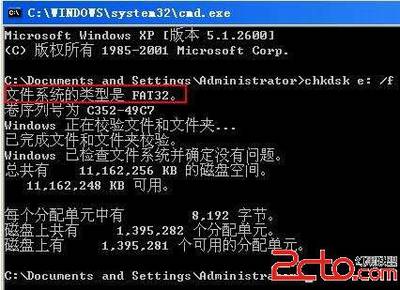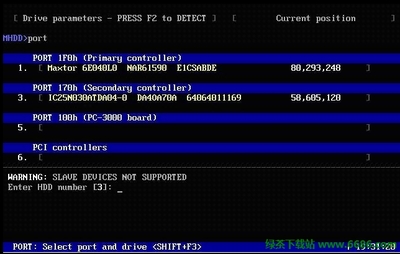fbdisk坏盘修复程序可以用来修复硬盘中存在的一些小问题,在实际操作过程中又十分简单,所以备受人们的喜爱,接下来小编在这就我大家详细少fbdisk坏盘修复程序的使用方法。
使用u启动fbdisk硬盘检测修复磁盘――方法/步骤使用u启动fbdisk硬盘检测修复磁盘 1、
把制作好的u启动u盘启动盘插在电脑usb接口上,然后重启电脑,在开机画面时用一键u盘启动快捷键的方法进入u启动主菜单界面,选择【07】运行maxdos工具箱增强版菜单,按回车键继续,如下图所示:
使用u启动fbdisk硬盘检测修复磁盘 2、
选择【01】运行maxdos9.3工具箱增强版C选项,按回车键继续,如下图所示:

使用u启动fbdisk硬盘检测修复磁盘 3、
随进进入到maxdos9.3主菜单界面,选择A.maxdos工具箱选项,按回车键执行,如下图所示:
使用u启动fbdisk硬盘检测修复磁盘 4、
接着在屏幕下方光标处输入fbdisk,按回车键选择工具,如下图所示:
使用u启动fbdisk硬盘检测修复磁盘_fbdisk
使用u启动fbdisk硬盘检测修复磁盘 5、
坏盘修复程序会自动检测到当前电脑中的所有硬盘,选择其中一个硬盘进行修复操作,按回车键执行操作,如下图所示:
使用u启动fbdisk硬盘检测修复磁盘 6、
此时会弹出是否启动硬盘扫描程序的询问提示,按Y键启动硬盘扫描程序,(Y是,N否),如下图所示:
使用u启动fbdisk硬盘检测修复磁盘 7、
然后耐心等待硬盘扫描程序完成操作即可,如下图所示:
使用u启动fbdisk硬盘检测修复磁盘_fbdisk
使用u启动fbdisk硬盘检测修复磁盘 8、
硬盘扫描程序完成后,会显示是否写入磁盘并完成坏盘修复,(这里我们按Y键)如下图所示:
 爱华网
爱华网